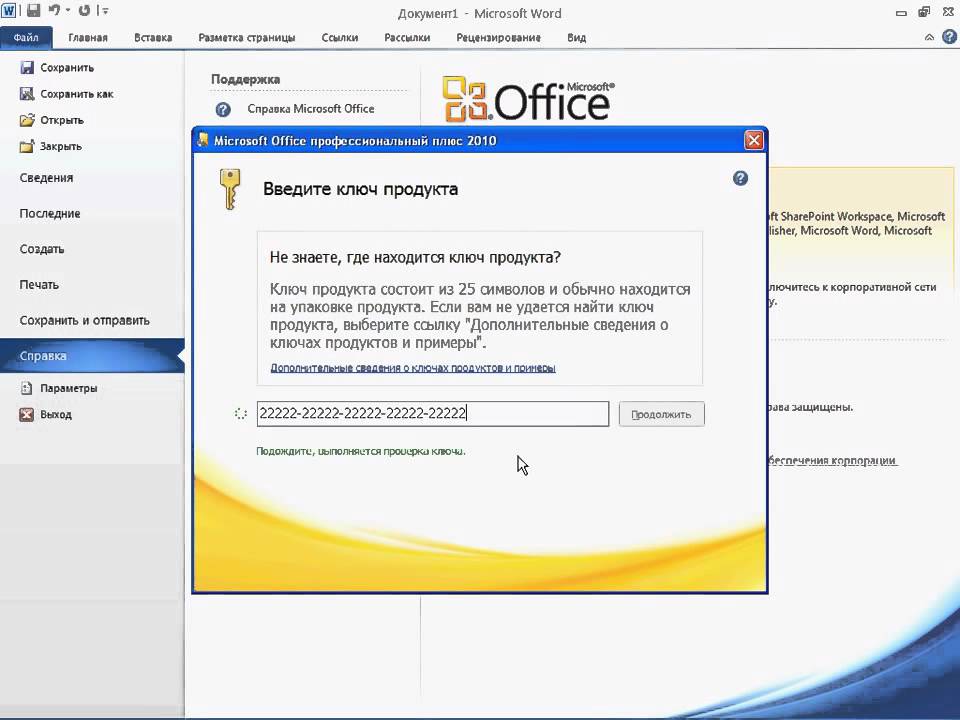Windows 10 как активировать ворд: Как активировать приложения Microsoft Office
Содержание
Как найти свой ключ продукта Windows или Office | Мир ПК
Мы привели несколько простых способов, помогающих найти серийный номер для Windows и Office.
Большая часть коммерческого ПО поставляется со специальной защитой от неавторизованного копирования и инсталляций. И хотя производители используют разные методы для решения этой задачи, почти все они предлагают пользователю ввести ключ продукта или серийный номер — по крайней мере, именно так обстоят дела с Microsoft Windows и Office.
Строка, состоящая из букв и цифр, является индивидуальным идентификатором, который доказывает легальность вашей копии. Эти данные требуются для авторизации установки ПО, а также для получения поддержки, так что бывает важно знать, где находится ключ и как его получить.
Ниже приведены несколько простых способов, помогающих найти серийный номер для Windows и Office.
Найти ключ продукта
Попробуйте вспомнить, как вы приобрели программное обеспечение Microsoft, поскольку от этого зависит, где искать ключ продукта.
Если вы купили копию Microsoft Windows или Office на диске, то, в первую очередь, стоит осмотреть его коробочку. Розничные ключи продуктов Microsoft обычно располагаются на ярком стикере, находящемся внутри обложки CD/DVD или с задней стороны. Ключ состоит из 25 символов, обычно разбитых на 5 групп по 5 символов.
Если же ваш компьютер поставлялся с уже предустановленной Microsoft Windows, ключ продукта обычно нанесен на цветной стикер, наклеенный прямо на корпус ПК. В случае с Microsoft Office наклейка с серийным номером должна быть на установочном диске, входящем в комплект поставки компьютера. Если вы не нашли его нигде из перечисленных мест, значит, необходимо обратиться в Microsoft,чтобы запросить замену утерянному ключу.
Обычно серийный номер Microsoft Windows можно найти на стикере, приклеенном к корпусу вашего ПК.
Windows 10
С выходом Windows 10 Microsoft представила новый способ аутентификации операционной системы, называемый цифровое разрешение, но он работает не на всех ПК с Windows 10.
На самом деле у вас точно есть цифровое разрешение, если вы бесплатно обновили ОС на вашем ПК с Windows 7 или 8.1. Вы также получаете цифровое разрешение, если заплатили за обновление до Windows 10 в магазине приложений Windows Store либо установили свежую копию ОС, а потом оплатили ее в том же Windows Store.
Однако если вы получили Windows 10 либо в комплекте с новым ПК, либо приобрели в магазине установочный DVD с Windows 10, либо купили цифровую копию Windows 10, но не в Windows Store, а в другом интернет-магазине, то у вас будет традиционный ключ продукта, а не цифровое разрешение.
Что такое цифровое разрешение
Если у вашего ПК имеется цифровое разрешение, Microsoft фиксирует ваше право запускать Windows 10 на своих серверах. Позитивная сторона состоит в том, что у вас попросту нет ключа продукта, который можно потерять. И если вам потребуется переустановить систему, например, с USB-диска, вам не придется даже активировать свой ПК. Вместо этого после переустановки Windows активация пройдет фоновом режиме в течение нескольких часов (или, в крайнем случае, нескольких дней).
Вместо этого после переустановки Windows активация пройдет фоновом режиме в течение нескольких часов (или, в крайнем случае, нескольких дней).
Но имейте в виду, что ваше цифровое разрешение основано на конфигурации системы. Если вы измените слишком много компонентов за один раз, а затем попробуете переустановить Windows 10, то можете столкнуться с проблемой.
С точки зрения новой системы контроля лучше было бы, например, сначала заменить HDD или SSD, потом переустановить Windows 10, а обновлениями других компонентов заниматься уже после активации. В противном случае вам, возможно, придется звонить на горячую линию Microsoft для автоматической активации. Это случается не очень часто, но случается.
Впрочем, крупные обновления, такие как замена системной платы, однозначно потребуют звонка в Microsoft.
Извлечение ключа от Microsoft Windows или Office
Если вы не можете найти свой ключ продукта, но программа уже установлена, можно использовать специальные программы, в частности Magical Jelly Bean Key Finder. Эта утилита быстро найдет ключ для Windows (а также ключи для многих других установленных программ) и покажет его на экране.
Эта утилита быстро найдет ключ для Windows (а также ключи для многих других установленных программ) и покажет его на экране.
1. Скачайте Magical Jelly Bean и следуйте инструкциям, чтобы установить ПО на ваш компьютер.
2. Запустите программу. Вы можете найти ее в меню Пуск — начните вводить keyfinder и нажмите .
3. Программа будет сканировать установленное ПО и найдет ключи продуктов поддерживаемых программ, включая различные версии Windows и Office.
4. Когда сканирование будет завершено, вы увидите окно с панелью с левой стороны, где будут перечислены любые установленные версии Windows и Office.
5. Нажмите на вашей версии Microsoft Windows, и вы получите ключ, а также другую информацию об установке. Непосредственно серийный номер будет находиться в разделе ‘CD Key’ с правой стороны окна. Запишите эту информацию на случай, если она может потребоваться вам в будущем. Убедитесь в том, что корректно переписали все символы, иначе ключ просто не подойдет.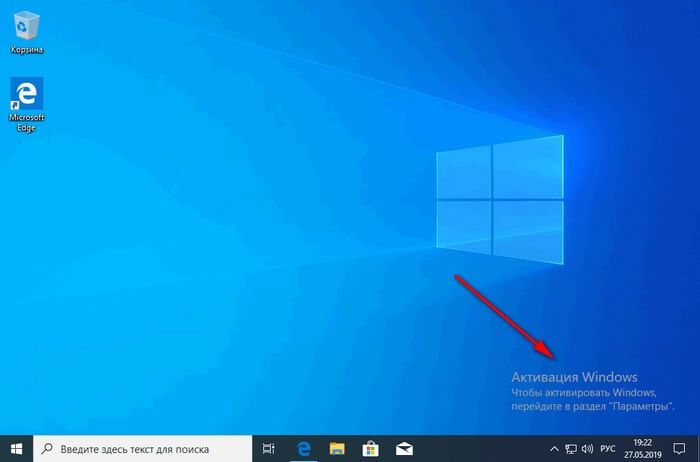 И не обращайте внимания на раздел ‘Product ID’ — он нам не нужен.
И не обращайте внимания на раздел ‘Product ID’ — он нам не нужен.
6. Нажмите на раздел с вашей версией Microsoft Office, чтобы получить ключ продукта и другую информацию об установке. В случае с Office все происходит точно так же — ваш ключ будет находиться в разделе ‘CD Key’ с правой стороны окна. Убедитесь в том, что корректно переписали все символы, иначе ключ просто не подойдет. Также вы можете использовать Magical Jelly Bean Keyfinder для извлечения ключей любого ПО, которое установлено на вашем ПК.
Как активировать Microsoft Office 2019 без ключа продукта на ПК с Windows 10
Автор Editor На чтение 5 мин Опубликовано
Обновлено
Хусайни 13 минуты чтения Хусайни 13 минуты чтения Активировать Microsoft Office 2019 без ключа продукта на ПК с Windows 10
В этой статье я узнаю, как активировать Microsoft Office 2019 без ключа продукта на ПК с Windows 10.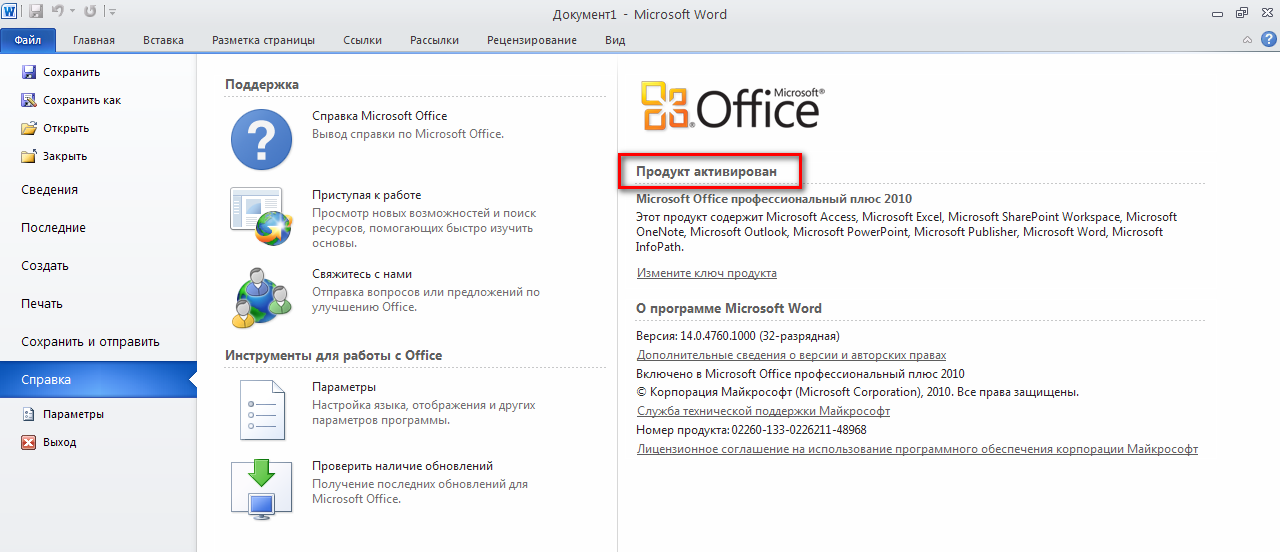 Если вы загрузили и установили Microsoft Office 2019 на свой ПК с Windows 10, но только на 30 дней. Тогда я, очевидно, расскажу вам, как вы можете подать в суд на Microsoft Office 2019 на всю жизнь. Я рекомендую вам удалить Microsoft Office 2016 или 2016, потому что есть много функций, которые можно использовать в 2019 году, и вам не нужна активация или ключ продукта. Метод, которым я собираюсь руководствоваться, не требует покупки или траты денег. Естественно, активацию Microsoft Office 2019 нужно покупать, но с некоторыми командами можно использовать проблемы. Однако без ключа продукта или активации вы не сможете работать должным образом, потому что вы столкнетесь со слишком большим количеством всплывающих окон с ошибками.
Если вы загрузили и установили Microsoft Office 2019 на свой ПК с Windows 10, но только на 30 дней. Тогда я, очевидно, расскажу вам, как вы можете подать в суд на Microsoft Office 2019 на всю жизнь. Я рекомендую вам удалить Microsoft Office 2016 или 2016, потому что есть много функций, которые можно использовать в 2019 году, и вам не нужна активация или ключ продукта. Метод, которым я собираюсь руководствоваться, не требует покупки или траты денег. Естественно, активацию Microsoft Office 2019 нужно покупать, но с некоторыми командами можно использовать проблемы. Однако без ключа продукта или активации вы не сможете работать должным образом, потому что вы столкнетесь со слишком большим количеством всплывающих окон с ошибками.
Для пользователей ПК с Windows 10 это отличная и лучшая возможность использовать Microsoft Office 2019 с полной совместимостью. Поскольку Microsoft Office 2019 не совместим с Windows 8, 8.1 и Windows 7. Существует один способ обновить Windows 8 до Windows 10, чтобы вы могли легко установить Microsoft Office 2019.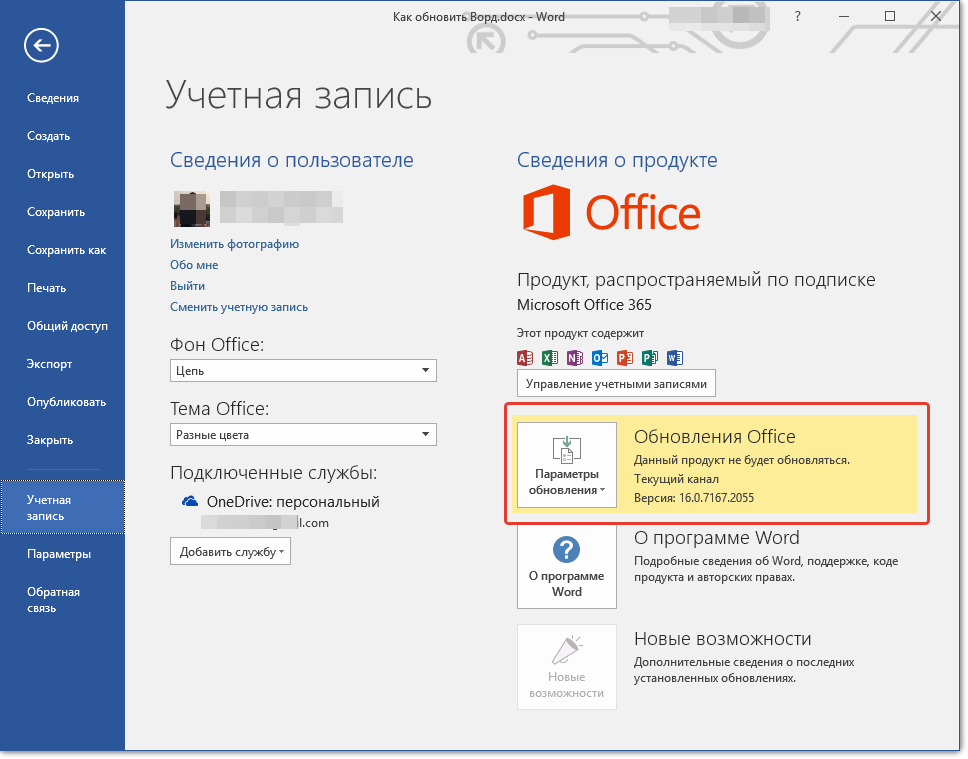 Кроме того, прежде чем активировать его без ключ продукта, вам нужно знать функции и информацию о Microsoft Office 2019.
Кроме того, прежде чем активировать его без ключ продукта, вам нужно знать функции и информацию о Microsoft Office 2019.
Оглавление
- Microsoft Office профессиональный плюс 2019 и все его функции
- Заключительные слова
Содержание
- Microsoft Office Professional Plus 2019 и все его функции
- Функции Microsoft Office 2019
- Как активировать Microsoft Office 2019 без ключа продукта на ПК с Windows 10
- Выводы
Microsoft Office Professional Plus 2019 и все его функции
Проще говоря, Microsoft Office 2019 или любая его версия — это такое офисное программное обеспечение и полезный инструмент для профессионального набора текста. В более старых версиях Microsoft Office нет функций, и они очень просты. Но если мы говорим о версии 2019 года, она имеет превосходные и ценные функции, такие как улучшения, а также исправления ошибок, чтобы улучшить любовь и опыт пользователей. И у него есть одна особенность: он позволяет пользователям писать от руки с помощью любой технологии сенсорного экрана.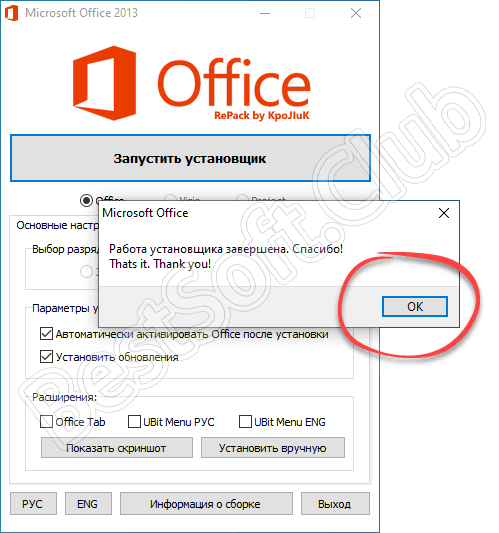
Функции Microsoft Office 2019
- Расширенные функции презентации в PowerPoint
li>
- Более мощный анализ данных
- Улучшенные функции рукописного ввода
- Упрощенное управление электронной почтой
- Встроенная поддержка Microsoft Translator
- Навигация с масштабированием в Powerpoint
- Навигация с помощью стилуса Surface для PowerPoint
Как активировать Microsoft Office 2019 без ключа продукта на ПК с Windows 10
Когда вы откроете Microsoft Office 2019, вы увидите «Требуется активация». На скриншоте ниже видно, что в Microsoft Office 2019 написано, что Activation Required. Поэтому я покажу вам, как это исправить без установки какого-либо программного обеспечения и ключа продукта. Однако для бесплатной активации необходимо выполнить следующие действия.
Для Microsoft Office 2019 требуется активация
Важное примечание:Прежде всего, вам нужно убедиться, что ваш ПК с Windows 10 подключен к Интернету, потому что без Интернета он не будет активирован.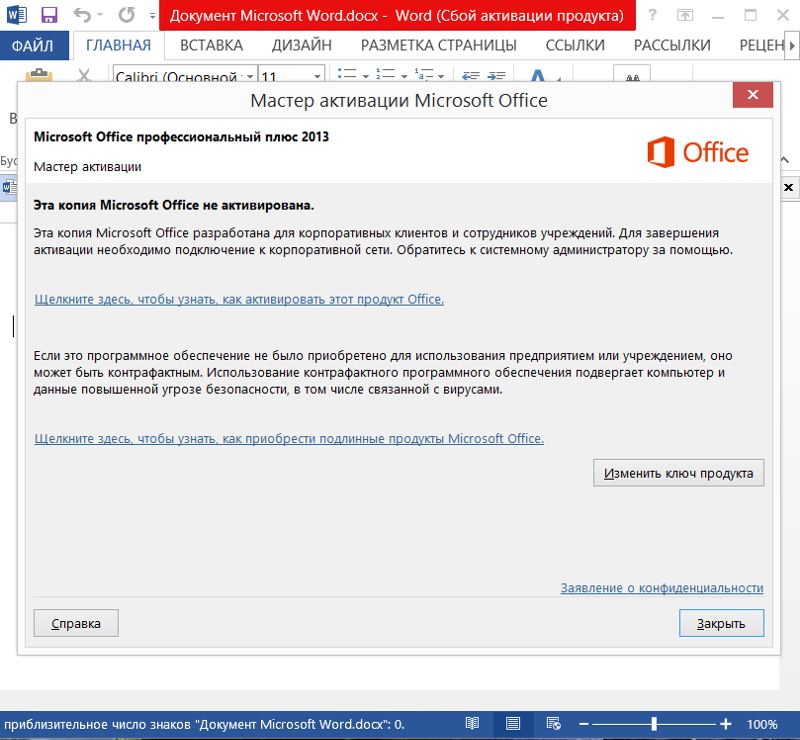 И лучше отключить антивирус, чтобы не столкнуться с проблемой.
И лучше отключить антивирус, чтобы не столкнуться с проблемой.
Шаг 1. На самом первом шаге нужно пройти на экране рабочего стола и создайте новый текстовый документ. Чтобы создать новый текстовый документ, вам нужно щелкнуть правой кнопкой мыши на экране рабочего стола, выбрать Создать > Текстовый документ и нажмите Ввод .кнопка. Или просто
Создайте новый текстовый документ
Шаг 2. Вам нужно нажать здесь, затем скопировать команды оттуда и обязательно вставить команду.это в созданном вами текстовом документе.
Вставьте команды
Шаг 3. После вставки кода перейдите в Меню «Файл» в верхнем левом углу. Затем нажмите Сохранить как или просто нажмите Ctrl+Shift+S на клавиатуре.
Сохраните текстовый документ
Шаг 4. Затем вам нужно чтобы выбрать место, которое вы хотите сохранить, я просто выберу Рабочий стол, чтобы мне было легко его найти.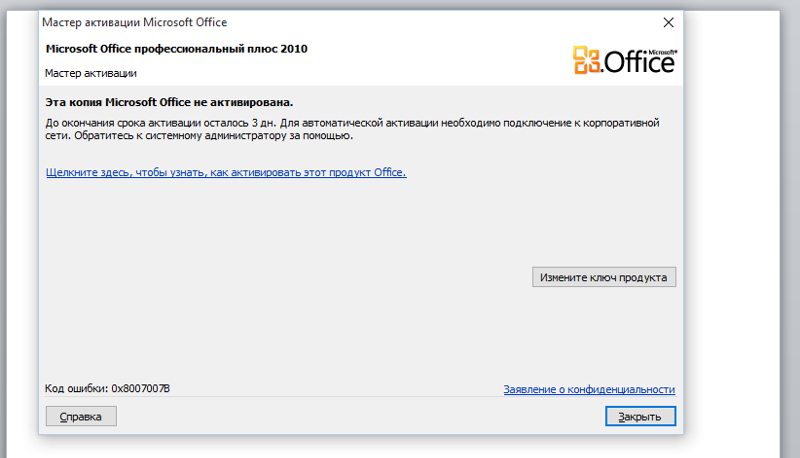 После этого в поле имени файла вы можете ввести любое имя, но в конце включите .cmd.без места. И выберите тип Все файлы.
После этого в поле имени файла вы можете ввести любое имя, но в конце включите .cmd.без места. И выберите тип Все файлы.
Имя файла Шаг 5. Теперь вам нужно щелкнуть правой кнопкой мыши файл, который вы сохранили, а затем нажать Запуск от имени администратора. .
Запустите от имени администратора
Шаг 7. Подождите, пока несколько секунд, чтобы он активировался.
Активация Office
Поздравляем! Вы успешно активировали Microsoft Office 2019 без программного обеспечения и ключа продукта .
Шаг 8. После всего этого мы должны проверить, полностью ли активирован Microsoft Office 2019 или нет. Для этого вам нужно открыть любую программу Microsoft, такую как Word, Excel, Access, PowerPoint и Outlook. Откройте меню Файл.в правом верхнем углу и нажмите Учетная запись.
Активированный продукт
Связанные руководства:
- Как бесплатно активировать Windows 10 навсегда в 2020 году — без какого-либо программного обеспечения
- Как использовать Смартфоны как микрофон Windows 2020
Выводы
Это&# 8217; все о том, как активировать Microsoft Office 2019 без ключа продукта и программного обеспечения на ПК с Windows 10.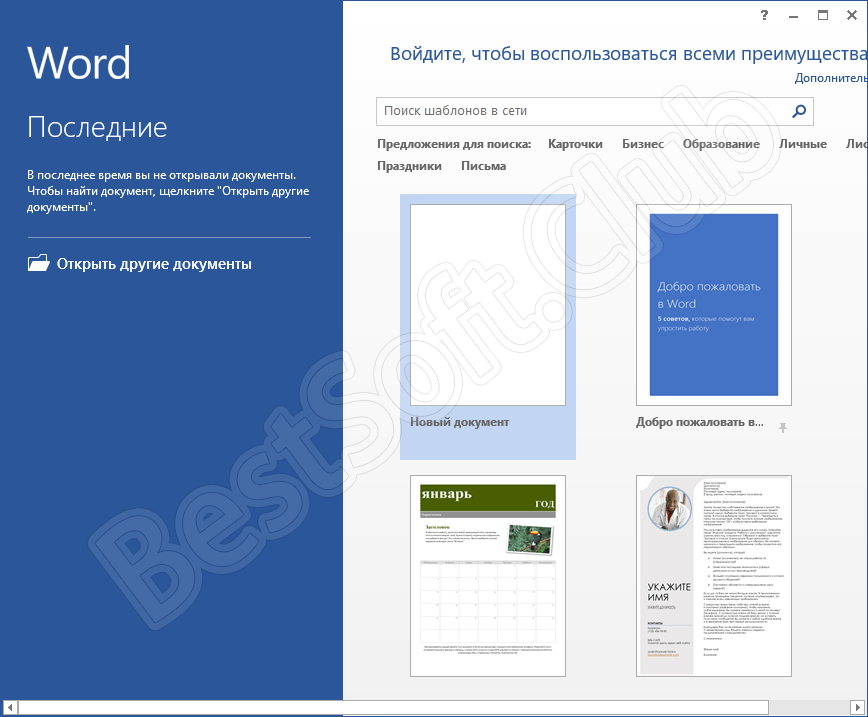 Кстати, из приведенного выше способа вам не нужно много работать, чтобы найти ключ продукта, и в течение 5 минут вы сможете активировать. Если у вас есть какие-либо проблемы, вопросы и предложения, не забудьте оставить комментарии, я дам ответ как можно скорее.
Кстати, из приведенного выше способа вам не нужно много работать, чтобы найти ключ продукта, и в течение 5 минут вы сможете активировать. Если у вас есть какие-либо проблемы, вопросы и предложения, не забудьте оставить комментарии, я дам ответ как можно скорее.
Хусайни 1 3 минуты чтения Facebook Twitter LinkedIn Tumblr Pinterest Reddit ВКонтакте Поделиться по электронной почте Печать
Установка старой версии Office в Windows 10
Покупка Office, Microsoft Excel, Microsoft Office, Microsoft Outlook, Microsoft Powerpoint, Microsoft Word, Office 2007, Office 2010, Office 2013 /
Windows 10 /
Можно ли установить Office 2007 и другие более ранние версии Office (Office 2010, Office 2013) на Windows 10. Какие проблемы с лицензированием, активацией? Как насчет перемещения документов?
Eileen G задает общий вопрос Office Watch:
«У меня новый настольный компьютер HP, но могу ли я установить на него старый MS orig Office, выпуск Home and Student 2007 с этим компакт-диском и ключом продукта, или его нужно будет удалить с той же модели настольного компьютера? до этого?
Если это необходимо, мне нужно будет перенести все старые документы Word на флэш-диск, чтобы переместить их на новый ПК? Спасибо за вашу помощь.»
Необходимо рассмотреть четыре вопроса; лицензирование, совместимость, поддержка/исправления и миграция документов:
- Лицензия и активация Office 2007/2010/2013
- OEM Office особенный
- Совместимость Office 2007/2010/2013 с Windows 10
- Office 2007 будет установлен и запущен в Windows 10
- Поддержка Microsoft (безопасность/большие исправления)
- Офис 2010 и Windows 10
- Офис 2013 и Windows 10
- Офис 2016 и Windows 10
- Перенос документов между новым и старым компьютером
Лицензия и активация Office 2007/2010/2013
Есть разница между официальными условиями лицензии и тем, что работает на практике.
На практике вы можете установить и активировать Office 2007 на новом компьютере. Даже если есть проблема, попробовать не помешает… Полиция Microsoft не станет ломиться в вашу дверь.
Золотая звезда Эйлин за наличие оригинального компакт-диска Office 2007 и — жизненно важного ключа продукта. Оба необходимы для установки и активации Office.
Оба необходимы для установки и активации Office.
Office 2007/2010/2013 должен быть установлен и активирован без проблем. Возможно, потребуется позвонить в Microsoft, чтобы получить одобрение, но это маловероятно. Если это произойдет, просто объясните, что вы переносите Office с одного компьютера на другой.
Официально Office 2007 можно установить на два компьютера (стационарный и ноутбук) в любое время. Тем не менее, мониторинг старого использования Office не такой строгий, как для Microsoft 365. После установки Office 2007/2010/2013 получает одобрение/активацию от Microsoft только один раз.
У Microsoft никогда не было способа обеспечить различие между рабочим столом и ноутбуком. Эта часть официальной лицензии была и остается проигнорированной. Многие люди установили Office 2007/2010/2013 на два настольных компьютера или два ноутбука без каких-либо проблем или последствий.
Удаление Office со старого компьютера не требуется.
OEM Office является специальным
Это разрешено лицензией Office, если только это не OEM-версия.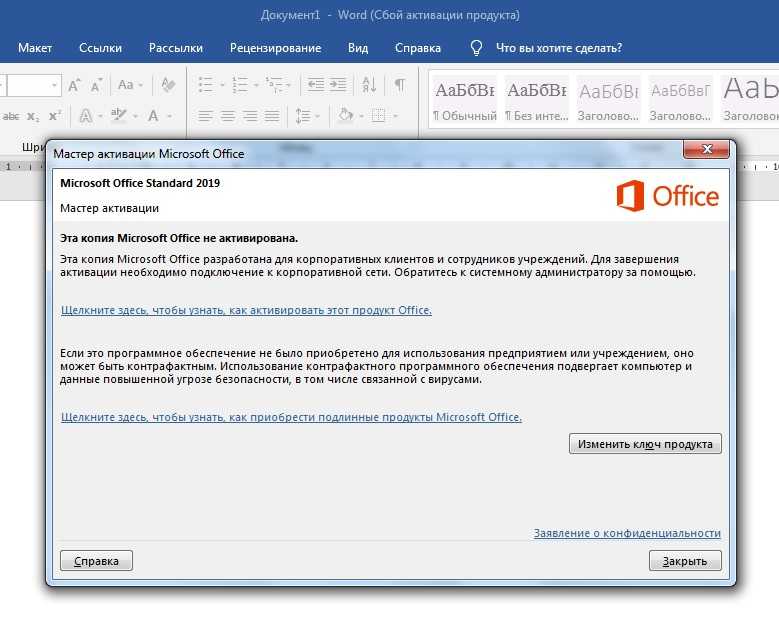 ОЕМ-лицензии для Office особенные, потому что они ограничен одной машиной (той, что поставлялась с Office) и не подлежит передаче.
ОЕМ-лицензии для Office особенные, потому что они ограничен одной машиной (той, что поставлялась с Office) и не подлежит передаче.
Совместимость Office 2007/2010/2013 с Windows 10
Опять же, есть разрыв между официальной линией от Microsoft и тем, что работает в реальном мире.
Office 2007 будет установлен и запущен в Windows 10
Microsoft не рекомендует Office 2007, так как он больше не поддерживается (поддержка закончилась 10 октября 2017 г., около 5 лет 5 месяцев назад). Для Office 2007 больше нет исправлений ошибок или важных исправлений безопасности. Конечно, Microsoft также предпочла бы, чтобы люди покупали Microsoft 365
Тем не менее, должно быть нормально запускать Office 2007 в Windows с некоторыми условиями:
- Убедитесь, что Office 2007 полностью исправлен и обновлен после его установки с оригинального компакт-диска. Для получения всех исправлений может потребоваться несколько проходов Центра обновления Майкрософт.

- Будьте осторожны с входящими документами и электронными письмами, как и все пользователи компьютеров.
- Защитник Windows является частью Windows 10 и хорошо справляется с проверкой входящих документов на наличие гадостей.
- Возможны небольшие проблемы совместимости, связанные с Access и его механизмом выполнения. Они не беспокоят подавляющее большинство.
- Outlook вызывает большую озабоченность. За последнее десятилетие в безопасности электронной почты/входе в систему произошло много изменений. Некоторые службы электронной почты не будут работать с Outlook 2007. Возможно, потребуется использовать POP3/SMTP, что не идеально.
- Убедитесь, что Outlook 2007 обновлен до версии 12.0.6680.5000 или более поздней версии (см. Справка | О программе). Это версия, которая начинает поддерживать полные подключения к Outlook.com.
Office 2007 был первым пакетом Office, в котором использовались «современные» форматы документов Office (. docx, .xlsx, .pptx и т. д.). Существуют различия в форматировании между версиями Office, но обычно они не настолько велики, чтобы вызывать проблемы. Более поздние версии Office могут спокойно читать документы Office 2007. Некоторые новые функции Office (например, значки) не поддерживаются Office 2007.
docx, .xlsx, .pptx и т. д.). Существуют различия в форматировании между версиями Office, но обычно они не настолько велики, чтобы вызывать проблемы. Более поздние версии Office могут спокойно читать документы Office 2007. Некоторые новые функции Office (например, значки) не поддерживаются Office 2007.
Поддержка Microsoft (безопасность/большие исправления)
Хотя возврат Microsoft Office к Office 2007 должен работать в Windows 10, имейте в виду, что старые версии Office не поддерживаются. не поддерживается Microsoft. Это означает, что нет никаких исправлений или обновлений для безопасности или других проблем.
Office 2010 и Windows 10
Office 2010 также не поддерживается (прекращено 13 октября 2020 г., около 2 лет 5 месяцев назад), но должен работать с Windows 10.
Office 2013 и Windows 10
Office 2013 прекращает поддержку 11 апреля 2023 г., через 10 дней, но должно работать с Windows 10.
Office 2016 и Windows 10
Office 2016 IS поддерживается в Windows 10.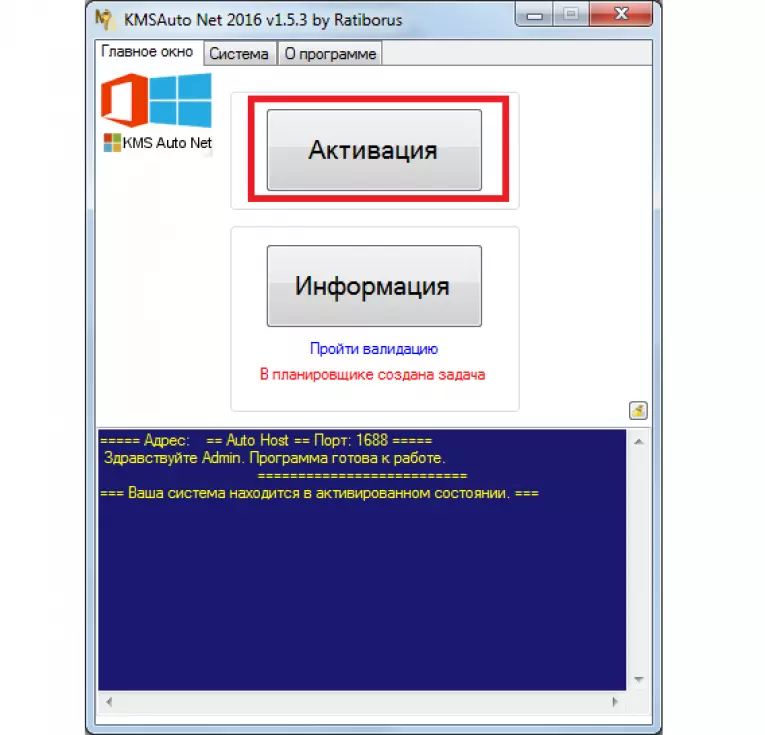 Поддержка Office 2016 прекращается 14 октября 2025 г., примерно через 2 года 6 месяцев с сегодняшнего дня
Поддержка Office 2016 прекращается 14 октября 2025 г., примерно через 2 года 6 месяцев с сегодняшнего дня
Почему документы Old Office должны быть запрещены
Перенос документов между новым и старым компьютером
Самый простой способ перемещения документов — использование карты памяти USB.
Убедитесь, что вы скопировали все, включая, при необходимости, файлы Outlook PST.
Флешка USB может быть полезной резервной копией. Храните документы на нем в качестве резервной копии во время миграции между двумя компьютерами в качестве резервной копии.
Если вы выбрасываете старый компьютер, убедитесь, что все ваши личные файлы и данные удалены.0054 полностью стерто
Создание снимков экрана — Windows, Mac, iPad и др.
Все об Office 2021 для Windows и Mac
Office для простых смертных — это место, где тысячи людей находят полезные советы и рекомендации по работе с Word, Excel, PowerPoint и Outlook .
Попробуйте.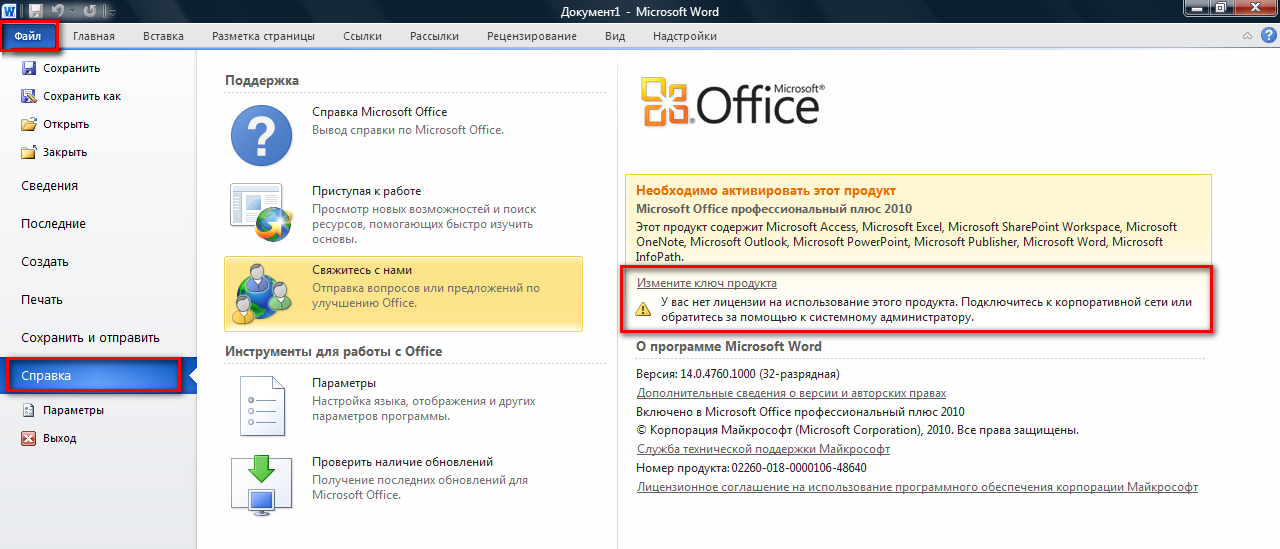 Вы можете отписаться в любое время. Мы никогда не спамили и не продавали адреса с тех пор, как мы начали более двадцати лет назад.
Вы можете отписаться в любое время. Мы никогда не спамили и не продавали адреса с тех пор, как мы начали более двадцати лет назад.
Недействительный адрес электронной почты
Легко получить Microsoft Word, Excel и PowerPoint. Вот как
Эта история является частью 12 дней советов, которые помогут вам максимально использовать свои технологии, дом и здоровье в праздничный сезон.
Microsoft 365 — это самая последняя версия набора инструментов Microsoft Office, в которую входят программы, которые вы уже используете дома, в школе или на работе. Некоторые из программ включают Word, Outlook и Powerpoint, и покупка членства в Microsoft 365 по-прежнему остается самым популярным способом доступа к этим и другим инструментам.
11 января Microsoft объявила о выпуске Microsoft 365 Basic, который стоит 2 доллара в месяц или 20 долларов за годовую подписку. Однако при некоторых обстоятельствах вы можете получить Microsoft 365 бесплатно.
Набор программного обеспечения Microsoft для повышения производительности состоит из классических приложений, таких как Word, Excel, PowerPoint и Outlook, а также из более новых приложений, таких как Microsoft Teams, OneDrive и SharePoint.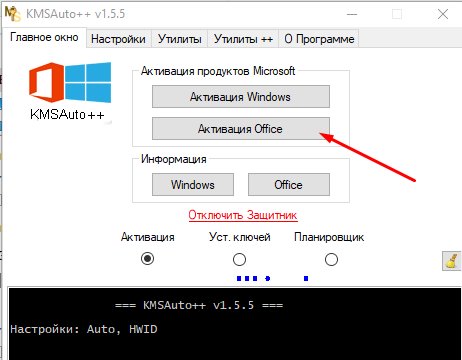
Пакет обычно стоит от 20 до 100 долларов в год за доступ по подписке для всех устройств и членов семьи. У Microsoft также есть отдельная версия Microsoft Office для Windows и Mac под названием Office Home and Student 2021 по фиксированной цене 150 долларов — подписка не требуется.
Вот версии Office 365, Microsoft 365 и их приложений, которые вы можете найти в Интернете бесплатно.
Получите Microsoft Office 365 для образования бесплатно, если вы студент или преподаватель
Если вы студент, преподаватель или преподаватель с активным адресом электронной почты учебного заведения, вы, скорее всего, имеете право на бесплатный доступ к Office 365 через Microsoft, с Word, Excel, PowerPoint, OneNote и Teams, а также с другими инструментами для работы в классе.
Все, что вам нужно сделать, это ввести адрес электронной почты вашего учебного заведения на этой странице веб-сайта Microsoft: Office 365 Education. Во многих случаях вам сразу же будет предоставлен доступ благодаря автоматизированному процессу проверки.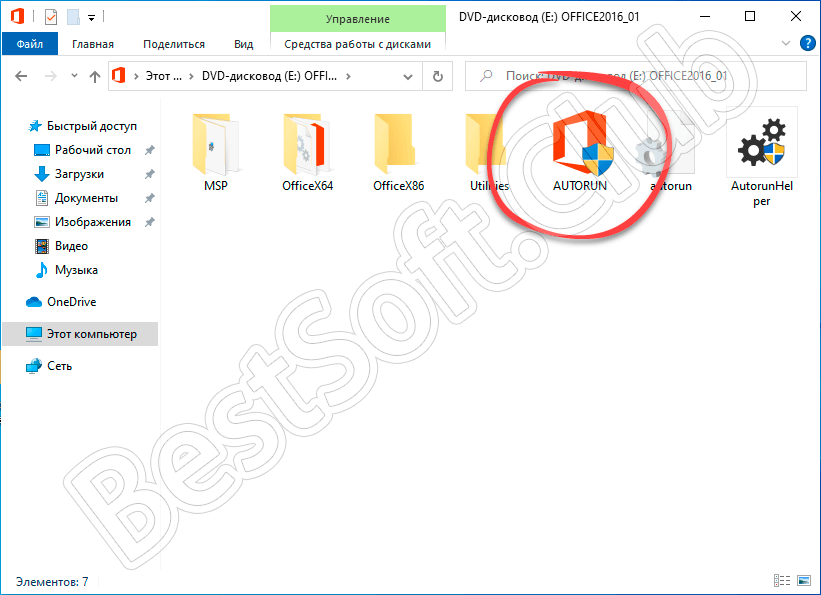 Если вы посещаете учебное заведение, которое необходимо подтвердить, подтверждение вашего права на участие может занять до месяца.
Если вы посещаете учебное заведение, которое необходимо подтвердить, подтверждение вашего права на участие может занять до месяца.
Студенты колледжей также могут получить Microsoft 365 Personal за 3 доллара в месяц с действительным адресом электронной почты учебного заведения.
Как получить пакет Microsoft Office бесплатно, если вы являетесь другим лицом
Любой может получить бесплатную пробную версию Microsoft 365 на один месяц. Однако для этого требуется ввести номер кредитной карты. И если вы не отмените подписку до истечения месяца, с вас будет взиматься плата в размере 100 долларов США за годовую подписку на Microsoft 365 для семьи (ранее называвшуюся Office 365 для дома).
Хорошей новостью является то, что если вам не нужен полный набор инструментов Microsoft 365, вы можете бесплатно получить доступ к ряду его приложений в Интернете, включая Word, Excel, PowerPoint, OneDrive, Outlook, Calendar, My Content, Skype, Дизайнер и Clipchamp. Вот как их получить:
1 . Перейдите на Microsoft365.com.
Перейдите на Microsoft365.com.
2 . Нажмите Зарегистрируйтесь для получения бесплатной версии Office под кнопкой «Войти».
3 . Войдите в свою учетную запись Microsoft или создайте ее бесплатно . Если у вас уже есть учетная запись Windows, Skype или Xbox Live, у вас есть активная учетная запись Microsoft.
4 . Выберите приложение, которое хотите использовать, и сохраните свою работу в облаке с помощью OneDrive.
Используйте браузерную версию приложения Microsoft Word бесплатно.
Скриншот Элисон ДеНиско Райоме/CNET
Так в чем подвох бесплатной версии?
Вы можете сказать: «Подождите, если я могу получить все эти приложения бесплатно, зачем вообще платить за Microsoft 365?» Что ж, функциональность бесплатных приложений ограничена: они работают только в вашем веб-браузере, и вы можете использовать их только при активном подключении к Интернету.

 »
»